文章详情页
Win10系统如何解除安全模式?Win10安全模式的解除方法
浏览:8日期:2022-09-13 09:59:51
安全模式是Windows系统中最后的保护措施,可以帮助用户轻松修复系统问题,是电脑中毒后最好的修复方法。但是因为一些设置问题,在修复完问题后还是会进入安全模式,影响正常使用。这时候就有人会想到如何解除安全模式。下面小编这里就教大家Win10系统如何解除安全模式的方法。
详细如下:
1、右键单击开始;
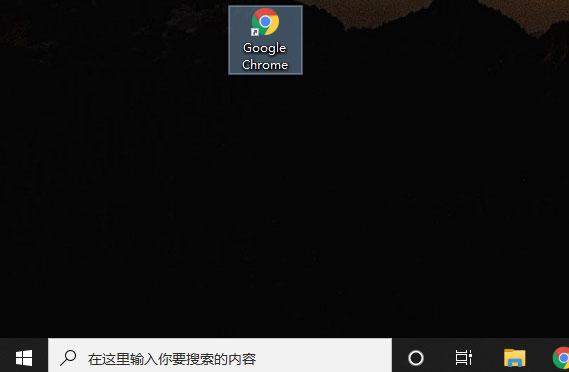
2、选择并点击运行;
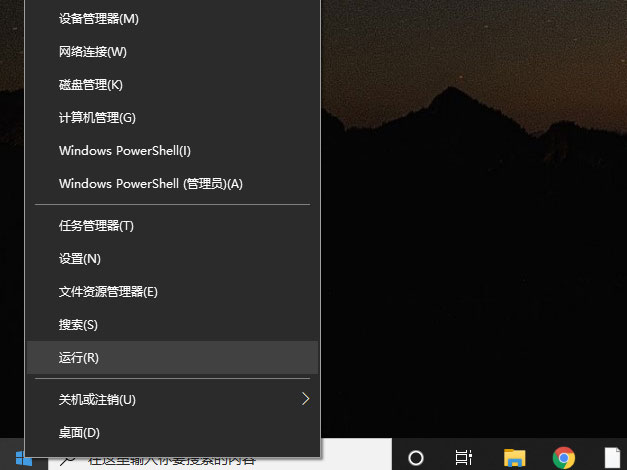
3、输入msconfig;
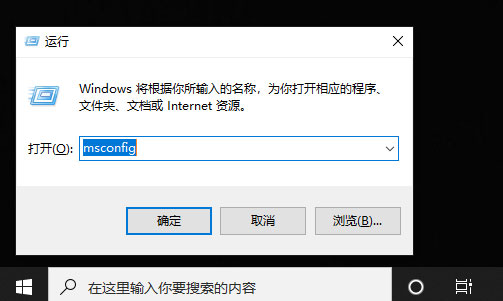
4、点击确定;
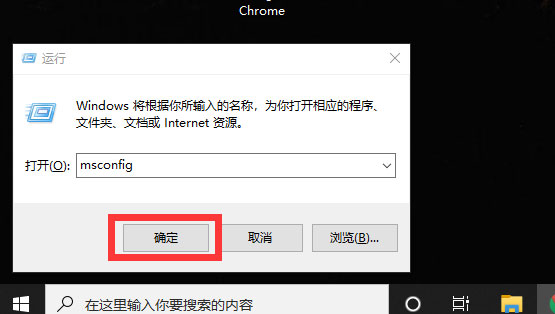
5、点击引导;
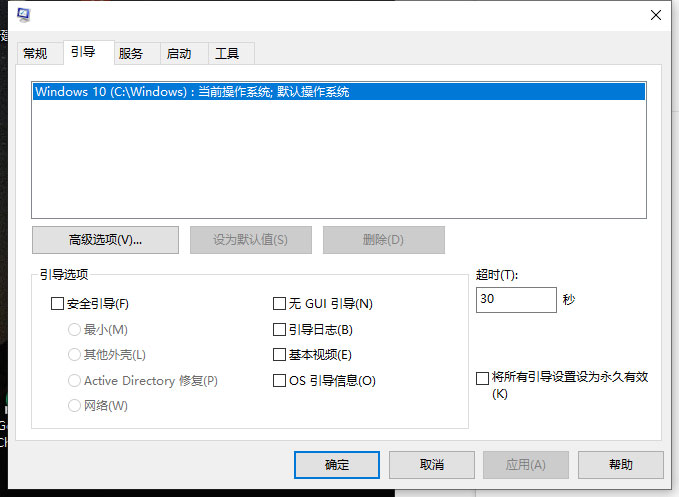
6、勾选安全引导;
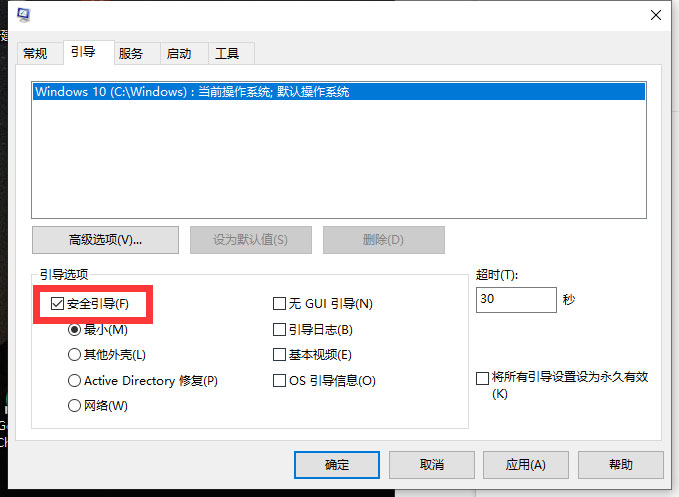
7、点击确定就可以关闭安全模式;
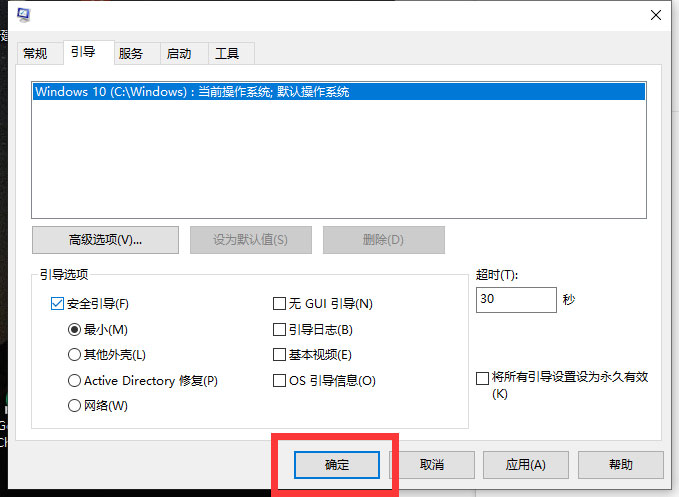
以上就是Win10系统如何解除安全模式的详细步骤,有需要的用户可以参照操作,希望可以帮助到你。
相关文章:
1. 如何从Windows 10升级到Windows 11?Win10升级到Win11的正确图文步骤2. 怎么手动精简Win7系统?Win7系统太大如何精简呢?3. 通过修改注册表来提高系统的稳定安全让计算机坚强起来4. 中兴新支点操作系统全面支持龙芯3A3000 附新特性5. 华为笔记本如何重装系统win10?华为笔记本重装Win10系统步骤教程6. 如何安装win10和win11双系统?win10和win11双系统安装详细教程7. 5代处理器能升级Win11吗?5代处理器是否不能升级Win11详情介绍8. Debian11怎么结束进程? Debian杀死进程的技巧9. freebsd 服务器 ARP绑定脚本10. Thinkpad e580笔记本怎么绕过TPM2.0安装Win11系统?
排行榜

 网公网安备
网公网安备